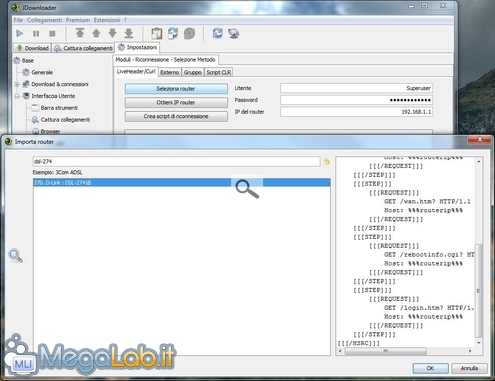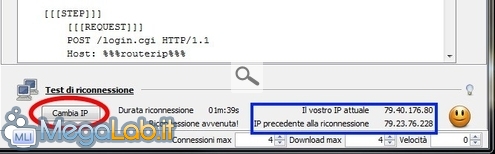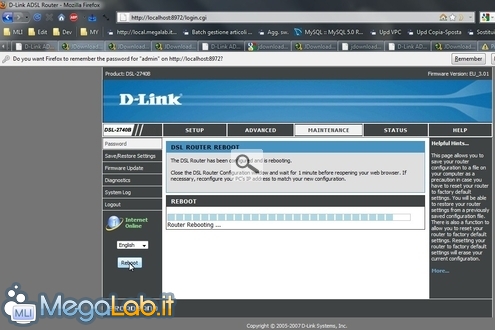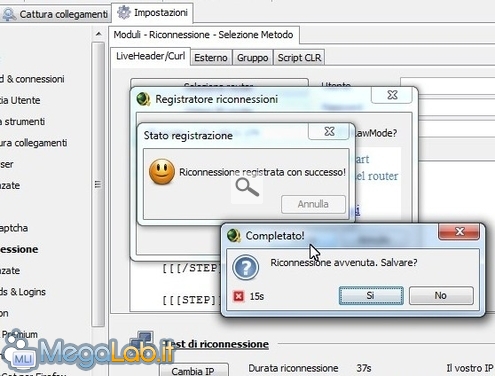Canali
Ultime news

Ultimi articoli
 Le ultime dal Forum |

Scaricare velocemente da RapidShare ed altri file-hoster riducendo le attese? Facile, con JDownloader!20/09/2010 - A cura di
Zane.

Correlati TagPassa qui con il mouse e visualizza le istruzioni per utilizzare i tag! Il modo più "leale" di saltare le code è quello di acquistare un account premium presso il fornitore del servizio di filehosting utilizzato ed immettere poi le relative credenziali di accesso nel pannello Impostazioni -> Plugin & addon -> Server & Premium -> Premium. Se però desiderate saltare le attese senza pagare (una pratica che, evidentemente, deve essere considerata solamente per utilizzi estremamente sporadici), JDownloader integra tutto il necessario. Prima di iniziare, è comunque importante capire a grandi linee come operi la funzione. L'attesa imposta dai fornitori si basa sull'indirizzo IP del PC che richiede il file: se l'IP in questione ha già scaricato un file, il trasferimento viene ritardato, in caso contrario no. Poiché la maggior parte dei provider assegna un nuovo indirizzo IP ai PC dei clienti ad ogni connessione, JDownloader tenta di scavalcare l'attesa scollegando dalla rete il sistema e quindi ripristinando la connettività: in questo modo, il programma inganna il filehoster che, in tali condizioni, non è in grado di "riconoscere" lo stesso utente. Appare evidente che, affinché il tutto funzioni come promesso, è indispensabile che il fornitore di connettività assegni effettivamente un nuovo IP ad ogni riconnessione: da quanto ho potuto verificare, almeno Alice ADSL (Telecom Italia) e Libero (Wind) adottano tale politica, mentre Fastweb tende a ri-assegnare lo stesso indirizzo. Se vi collegate ad Internet utilizzando un router, continuate a leggere. Se invece impiegate un modem, saltate direttamente alla pagina successiva. Configurazione per routerPortatevi su Impostazioni -> Moduli -> Riconnessione, quindi immettete nelle tre caselle di testo il nome utente per l'accesso al pannello di controllo via web del vostro router, la relativa password e l'indirizzo IP al quale raggiungere il router stesso (il pulsante Ottieni IP router popolerà correttamente quest'ultimo valore in maniera automatica). A questo punto, premete Seleziona router e usate il campo di ricerca proposto per indicare l'esatto modello di router in vostro possesso (in caso il dispositivo non fosse presente nella lista, consultate il paragrafo successivo) Confermate l'impostazione e premete il pulsante Cambia indirizzo IP per testare la configurazione. Se tutto ha funzionato correttamente, verrà effettuata una ri-connessione ad Internet automatica (l'operazione potrebbe richiedere diversi secondi), al termine della quale, nella stragrande maggioranza dei casi, otterrete un nuovo indirizzo IP esterno e, con esso, una nuova "identità" che vi permetterà di saltare le pause forzate Riattivate ora l'automatismo (nono pulsante della barra degli strumenti) ed io gioco è fatto Se il router non è presente in lista (o la configurazione non funziona)In caso il vostro modello di router non fosse presente nella lista (oppure l'impostazione selezionata non funzionasse a dovere), potete registrare voi stessi lo script di ri-connessione. Nella videata principale, premete il pulsante Crea script di riconnessione. Si aprirà così una piccola finestrella, nella quale immettere l'indirizzo IP al quale raggiungere il vostro router Premendo Avvia, JDownloader aprirà il pannello di controllo via web del vostro router ed inizierà una semplice registrazione Ora, agendo sui comandi via web del router, eseguite la disconnessione da Internet e, subito dopo, una nuova connessione. Il modo più semplice di farlo e quello di impartire il riavvio completo del router, ma appare evidente che questa strada è anche la più lenta Per trovare una strada più rapida, divertitevi a giocare un po' con il dispositivo facendo vari esperimenti: il mio apparecchio, per esempio, si riconnette automaticamente confermando gli stessi parametri relativi al provider (username, password, VPI, VCI eccetera) già configurati alla pagina iniziale. Indipendentemente dal metodo scelto, JDownloader si accorgerà automaticamente non appena il router avrà ottenuto un nuovo indirizzo e vi proporrà di salvare la configurazione Limitatevi a confermare, attivare l'automatismo premendo il corrispondente pulsante dalla barra degli strumenti del programma (come visto in precedenza) ed il gioco è fatto. Saltare le attese (modem) Altre caratteristiche interessanti Segnala ad un amico |
- Unisciti a noi
- | Condizioni d'uso
- | Informativa privacy
- | La Redazione
- | Info
- | Pressroom
- | Contattaci
© Copyright 2025 BlazeMedia srl - P. IVA 14742231005
- Gen. pagina: 0.4 sec.
- | Utenti conn.: 202
- | Revisione 2.0.1
- | Numero query: 43
- | Tempo totale query: 0.11